
Бесплатный фрагмент - Python для детей
Анимация с черепашьей графикой
Введение
Анимация представляет собой способ, при котором последовательно показываемые на экране статические изображения сменяют друг друга так быстро, что в результате имитируется непрерывное движение. Каждая картинка называется кадром. Каждый кадр должен немного отличаться от предыдущего, и быстрое отображение кадров один за другим создает иллюзию непрерывного движения. Кадры сменяются с определенной скоростью около 12 или более кадров в секунду, чтобы человек мог воспринимать их как анимацию. Современный фильм обычно использует 24 кадра в секунду.
В нашей книге, написанной для обучения детей 12+ анимационной технике с использованием современного языка программирования Python, мы используем простейшую графическую библиотеку языка: черепашью графику (Turtle library). Считается, что библиотека Turtle предназначена в основном для рисования геометрических фигур и анимаций с использованием стандартных, встроенных в библиотеку изображений таких как квадрат, круг, черепашка, стрелка (назовем эти изображения базовыми примитивами). Однако это не так. Простая и понятная для детей библиотека Turtle имеет в своем составе команды, позволяющие детям создавать отличные анимационные проекты, наподобие тем, которые создаются с помошью блочного языка программирования Scratch, широко распространенного в настоящее время для обучения детей. Мы научимся добывать из интернета нужные нам для проекта изображения, научимся вводить их в программу и контролировать движения этих изображений с помощью команд библиотеки. Для того, чтобы освоить материал книги, необходимо познакомиться с командами библиотеки Turtle а также изучить базовые функции языка Python, такие как циклы, списки, переменные и т. д. Для этого мы рекомендуем несколько отличных книжек, специально написанных для детей:
a) Джейсон Бриггс, Python для детей;
b) Самоучитель по программированию, язык Python: https://www.labirint.ru/books/575392/;
c) К. Вордерман, Программирование на Python, Иллюстрированное руководство для детей;
d) Ханс Георг Шуман, Python для детей.
Простейшая анимация с одним базовым примитивом
Основными стандартными (базовыми) графическими примитивами черепашьей библиотеки, как было сказано ранее, являются следующие: квадрат, треугольник, черепашка и круг. Под простейшей анимацией будем понимать перемещение одного или нескольких из этих изображений вдоль экрана компьютера. Контролируемое перемещение изображений обеспечивается командами библиотеки а также базовыми командами языка Python.
Движение черепашки по прямой
Рассмотрим простейшую анимацию — перемещение базового примитива чрепашки вдоль горизонтали по окну экрана. Соответствующий код и три отдельных анимационных кадра представлены ниже в таблице 1. Строка, обозначенная символом * (wn.bgcolor (’navy’)) задает цвет окна экрана, строки кода, расположенные между цифрами 1 и 2 обеспечивают прорисовку пунктирной прямой линии, относительно которой передвигается черепаха. Обьект, обозначенный латинской буквой t, определяет обьект-черепашку, к которому применяются строчки кода, задающие ее движение (строчки кода расположены между цифрами 3 и 4). Скорость движения определяется строкой time.sleep (0.001), где время задержки каждого кадра цикла равно 0.001-й секунды. Для того, чтобы воспользоваться этой строкой, необходимо импортировать библиотеку time (смотри первую строку программы). Для замедления движения необходимо увеличить время задержки. Последнюю строку можно убрать вовсе для увеличения скорости движения черепашки. Однако скорость движения при этом заметно не уменьшается. Заметного увеличения скорости движения можно добиться, введя в код следующую строку: turtle.tracer (2). Эта строка может быть вставлена, например, перед циклом, определяющим движение черепахи (вместо строки # — — — — — — — 3). Регулировать скорость движения в таком случае можно изменяя целое положительное число в строке turtle.tracer (число) и число в строке time.sleep (число).
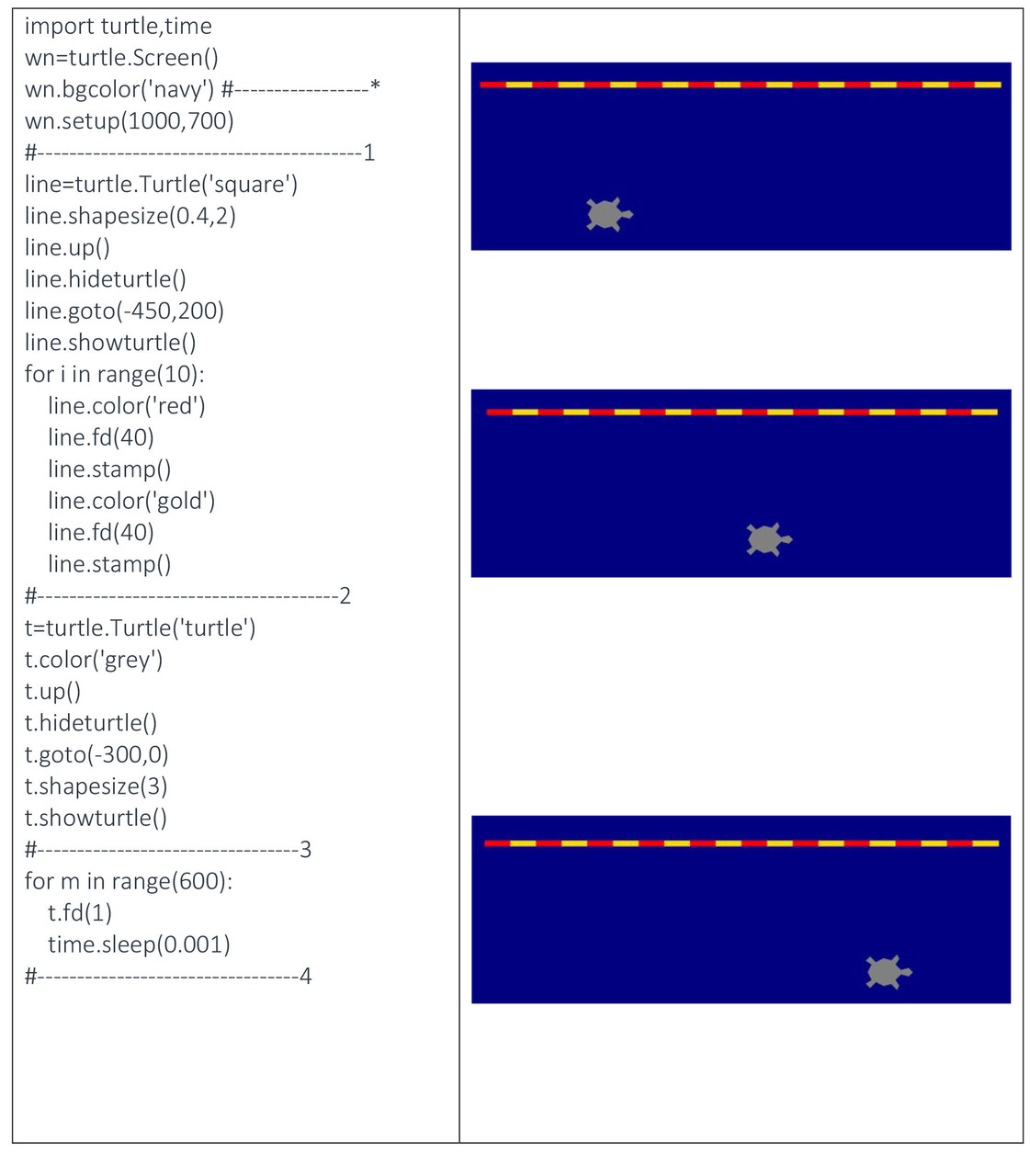
Интересный анимационный эффект может быть получен добавлением в блок команд между цифрами 3 и 4 строки t.shapesize (1+0.01*m). Соответствующий измененный блок показан ниже в таблице 2. Строка t.shapesize (1+0.01*m) увеличивает размеры черепахи при ее движении. Последний кадр анимации с использованием приведенного кода показан в правой части таблицы. Изменяя величину коэффициента при переменной m можно варьировать размером черепахи.
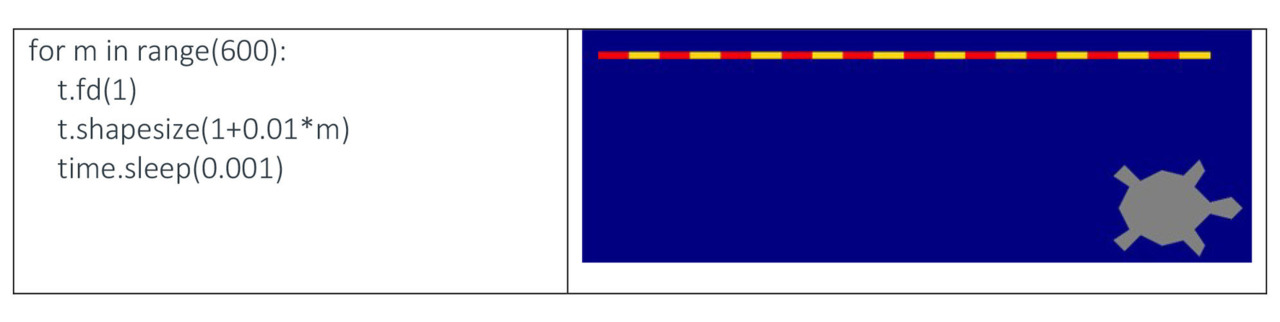
Показанная выше анимация ограничена во времени, поскольку последний кадр соответствует номеру m в цикле, равному 599. Анимацию можно сделать бесконечной во времени, например, изменив код цикла как показано в таблице 3
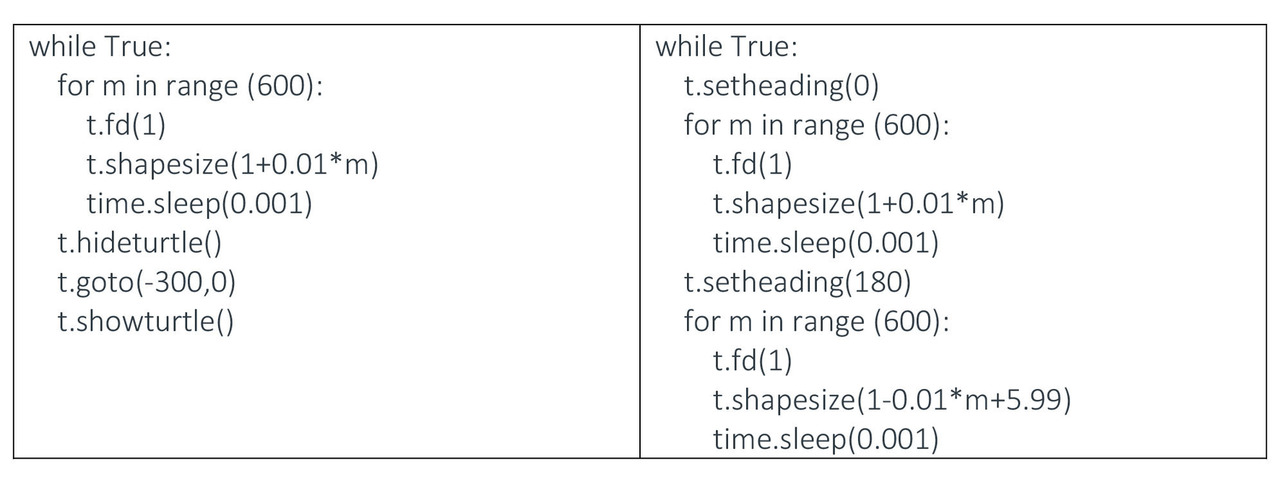
Левая часть таблицы соответствует движению черепахи слева направо, причем после окончания каждого цикла черепаха, прячется, возвращается в левую часть экрана, появляется и снова движется слева направо. Правая часть таблицы соответствует движению черепахи слева направо, после окончания цикла, определяющего движение черепахи слева направо, движение происходит справа налево, затем вновь слева направо и т. д.
Отражение шарика от стенок коробки
Следующим примером является анимационный проект, демонстрирующий шарик бегающий внутри квадратной коробки и отражающийся от ее стенок. Статический кадр, демонстрирующий предлагаемый сценарий, показан на ниже.
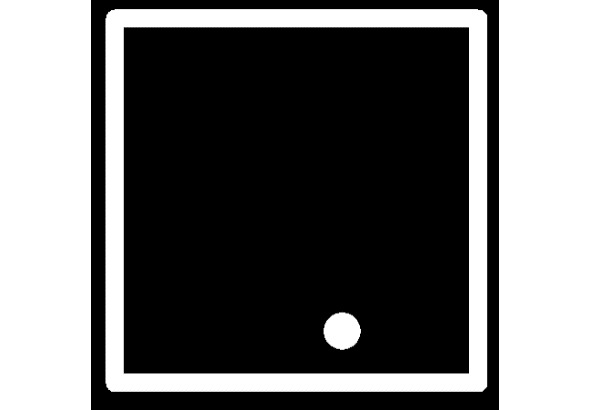
Соответствующий скрипт, написанный на Python с использованием кодов черепашьей библиотеки, представлен в таблице 4. В качестве базового елемента черепашьей графики используем круг (строка, обозначенная цифрой #1). Программа составлена так, что шарик в виде круга непрерывно бегает внутри коробки, отражаясь от стенок по законам геометрической оптики. Непрерывное движение шарика обеспечивается бесконечным циклом, начинающимся со строки, обозначенной, как #2 (код начала цикла while True:). Строки #3, #4, #5 и #6 отвечают за отражение шарика от стенок по законам геометрической оптики. Фактически, переменные Х и Y определяют координаты стенок коробки. Координаты положения шарика по оси х и y определяются кодами t. xcor () и t. ycor () соответственно. Если шарик достигает значений Х=175 или X=-175 по оси х либо Y=175 или Y=-175 по оси y, величины перемещений шарика по соответствующим осям: dx по оси х и dy по оси y меняют знаки, приводя к изменению направления движения шарика в соответствующем направлении на 180 градусов.
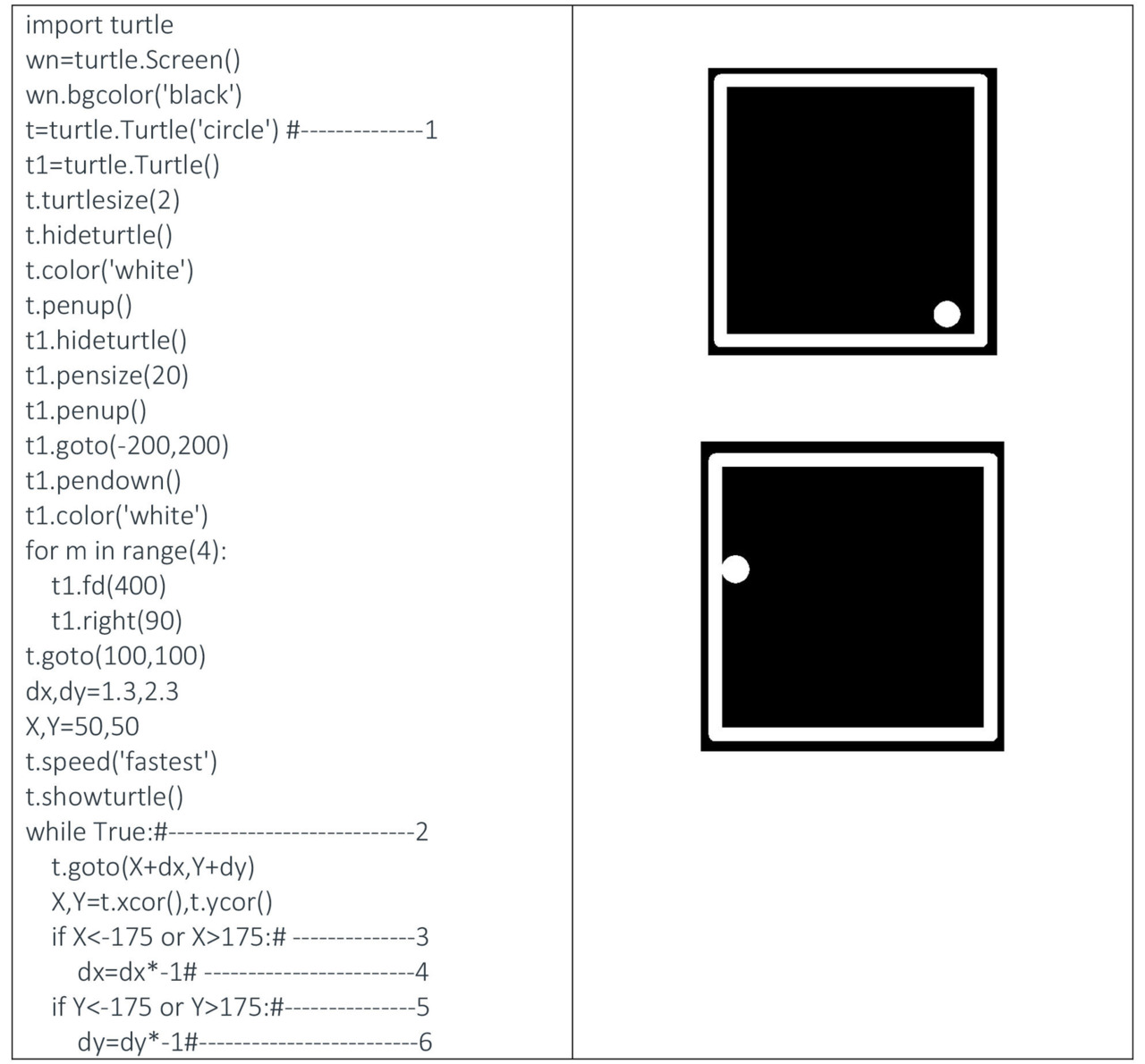
Вращающиеся окружности
Рассмотрим пример, демонстрирующий непрерывное вращение трех окружностей, составленных в свою очередь из кружков небольшого радиуса. Все круги разного цвета образованы с помощью базового примитива: circle. Программа, реализующая этот алгоритм, показана ниже, несколько статических кадров — в правой части таблицы 5.
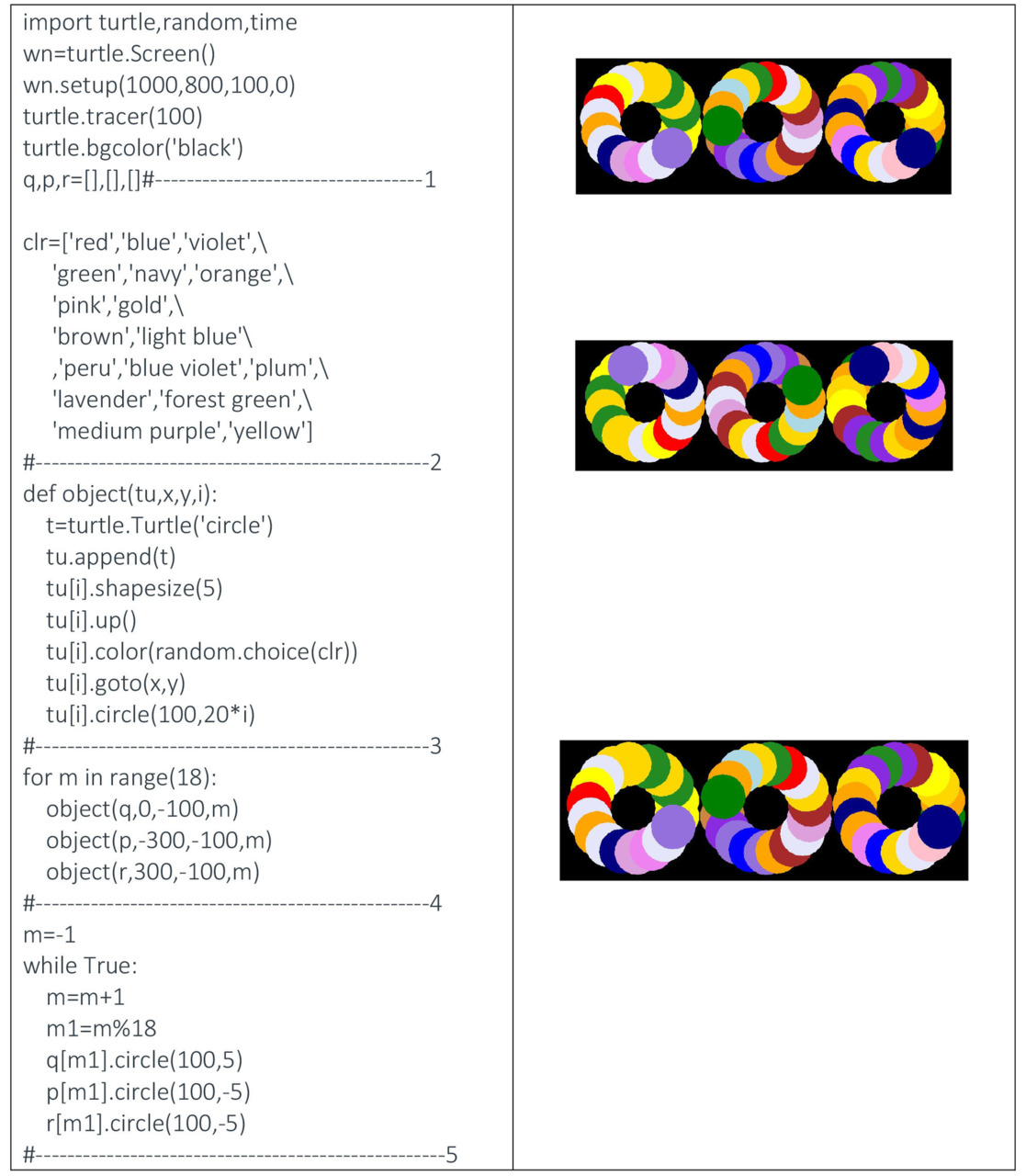
Поясним ключевые (основные) коды приведенной программы. Строка #1 определяет три <пустых> списка (массива) обьектов: базисных черепашьих примитивов, каждый из которых будет заполнен кругами разного цвета. Строки, расположенные между номерами 2 и 3 определяют функцию для рисования кругов, строки между номерами 3 и 4 формируют три массива q [m], p [m], r [m], где m=0,1,2,3…17. Наконец, строки между номерами 4 и 5 задают вращение массивов: первый и третий- почасовой стрелке и второй средний против часовой стрелки. Видоизменив последнюю часть программы, можно остановить вращение окружностей, кликнув стрелкой мышки на любую часть экрана. Соответствующая измененная часть кодов показана ниже:
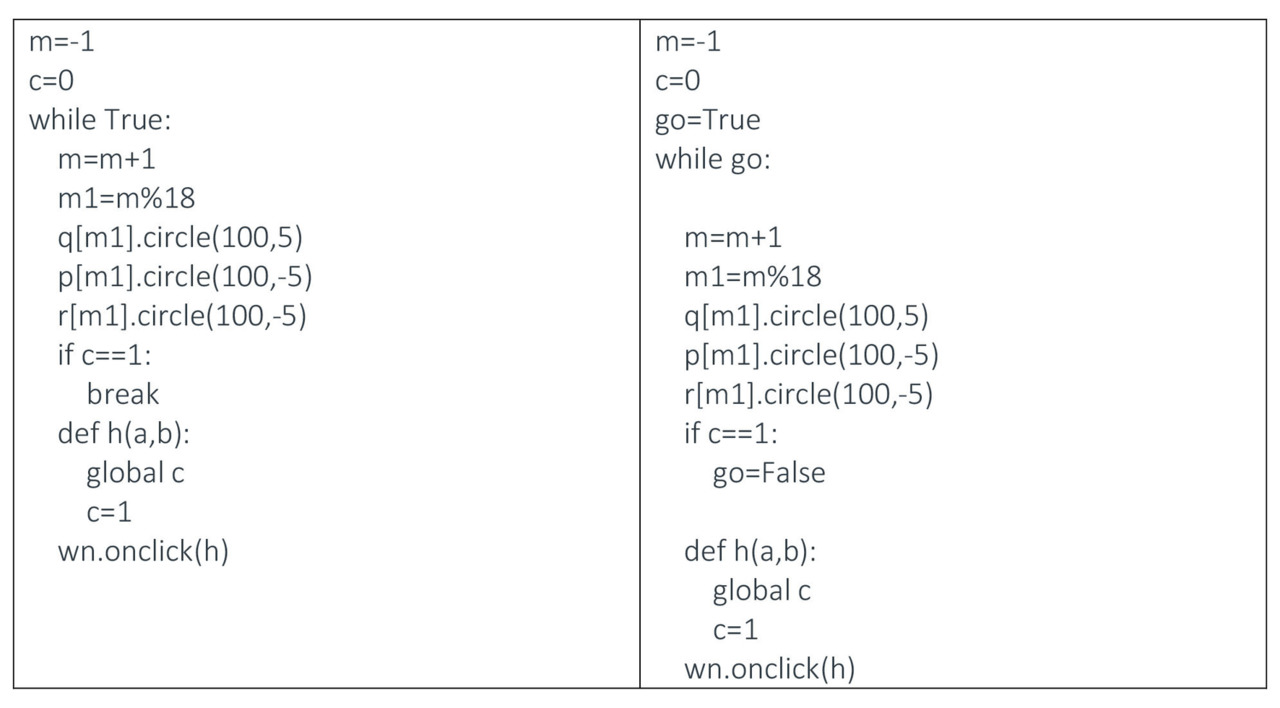
В левой и правой части таблицы показаны части кода, которые следует поменять на строки между номерами 4 и 5 основного кода (таблица с изображениями в правой части). Скрипты левой и правой части отличаются логикой приостановки кода. В левой части остановка осуществляется по команде <break>, в правой — использются логические операторы True и False. Обе части для остановки используют функцию onclick (), которая позволяет управлять останавливать вращение на экране по щелчку мыши.
Простейшая пиксель анимация
Пиксельная графика — это форма цифровой графики, в которой, используя пиксели, можно создать изображение различных обьектов с помощью программного обеспечения. Пиксель это маленький квадратик на экране компьютера, который можно закрашивать тем или иным цветом. Когда маленькие разноцветные квадратики (пиксели) собраны вместе, они образуют изображение для человеческого глаза. Таким образом можно сформировать разнообразные изображения, например, изображения животных или человека. Собрав из пикселей изображение и используя компьютерную программу, можно создать анимацию, т. е. заставить изображение передвигаться, изменять выражение лица, увеличивать или уменьшать изображение в размерах и т. д. В этом разделе мы познакомимся, как с помощью простых команд Питона и черепашьей графики создать анимацию пиксельных изображений. Наш первый пример — создаем простейшее изображение. Соответствующая программа представлена в таблице 7. Поясним коротко алгоритм работы программы. На первом шаге создаем пиксель на экране монитора в виде квадрата, который имеется в черепашьей библиотеке (коды между строками 1 и 2). Размер квадрата задан переменной delta. Изменяя величину delta, можно увеличивать либо уменьшать размеры пикселя и соответственно всего изображения. Расстановка пикселей на экране задается строками программы, расположенными между линиями 3 и 4. Каждая из этих строк задает одномерный список (массив) нулей и единиц. Одномерные списки row0, row1, row2,…row7, являются элементами массива (списка) pixels= [row0,row1,row2,…row7] (списки в списке), на английском (list). Таким образом список pixels можно можно представить в виде списка строк, каждый элемент которого является в свою очередь списком, например, чисел. Элементами каждого списка являются нули либо единицы. Для обработки и вывода такого списка, как правило, используют два вложенных цикла, как показано между линиями 6 и 7. Первый цикл перебирает номер строки, второй цикл бежит по элементам внутри строки. Например, вывести двумерный числовой список на экран построчно, разделяя числа пробелами внутри одной строки, можно так: Строки между линиями 6 и 7 определяют функцию с параметрами x и y, где x и y координаты установки первого пикселя, координаты, с которых начинается прорисовка пиксельного изображения. Обратим внимание на строку, обозначенную *. Эта строка служит для раскрашивания пикселя с координатой в ряду по номеру j и координатой в столбце по номеру i.
В нашей мозаике цветов всего два цвета: зеленый и черный, как задано кодом строки 5: цифра 0 соответствует зеленому цвету, цифра 1-черному цвету. Если в строке, обозначенной * убрать слово grey, исчезнет окоймляющий пиксель ободок серого цвета.
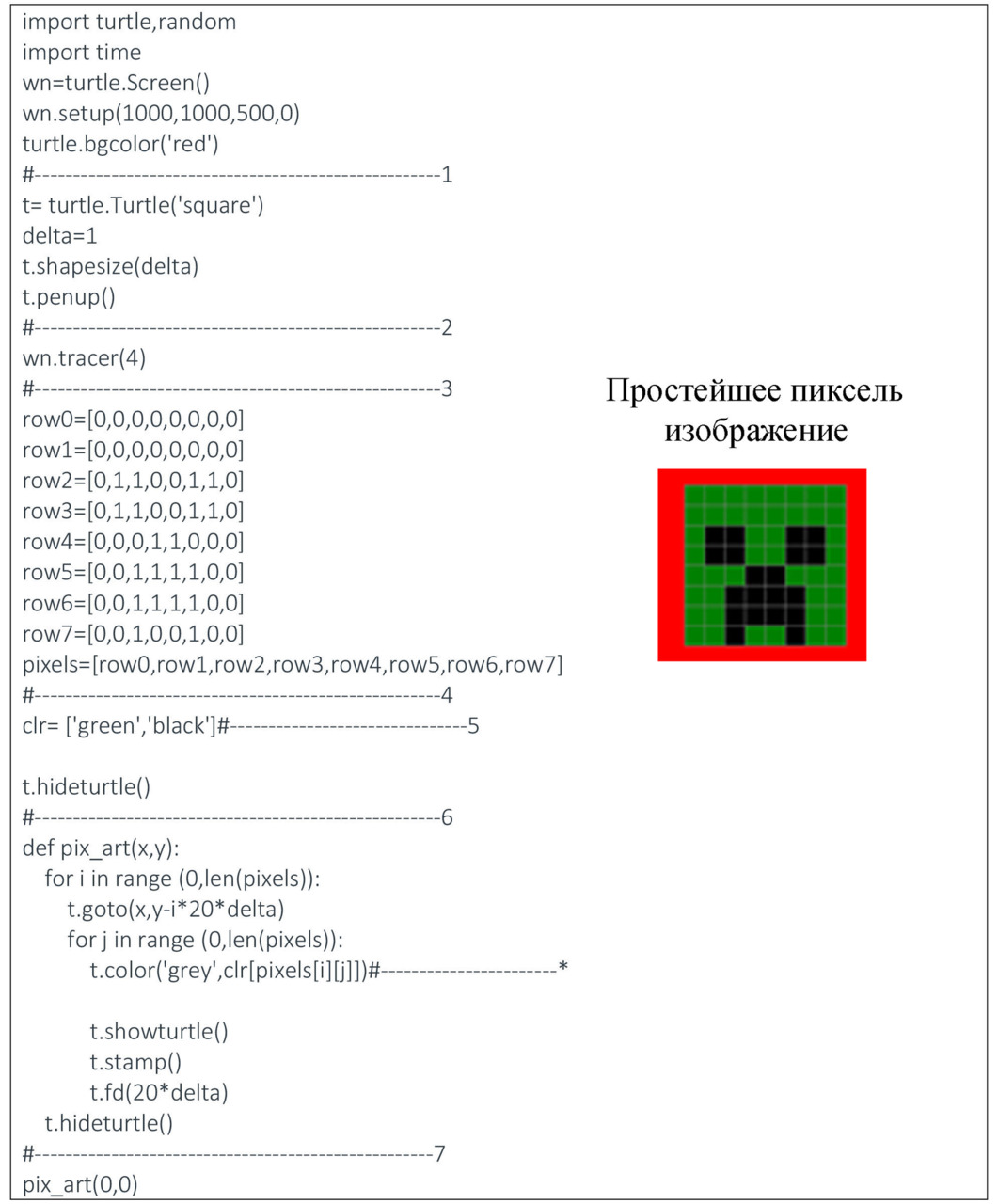
К показанному выше коду добавим следующие строки:
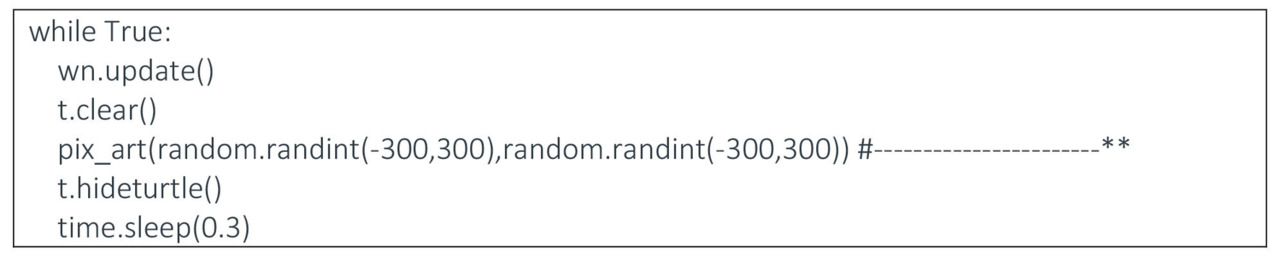
В результате получим изображение, которое появляется и исчезает в различных точках экрана. Место расположения изображения задается датчиком случайных чисел, определяемых строкой, обозначенной двумя звездочками ** в таблице 8. Для того, чтобы воспользоваться датчиком случайных чисел, мы импортировали библиотеку random (первая строка таблицы 7).
Анимация собаки в стиле пиксель-арт
Приведем еще один промер анимационного изображения построенного с помощью базового примитива черепашьей графики. Используем примитив квадрат для построения собаки в стиле пиксель арт. Соответствующий код показан ниже в левой части таблицы 9. С правой стороны показаны несколько статических кадров полученного изображения. Поясним коротко алгоритм работы программы. На первом шаге создаем, пиксель на экране монитора в виде квадрата, который имеется в черепашьей библиотеке (строка #1). В нашем случае изображением, которое мы хотим построить, является собака, состоящая из множества (мозаики) собранных в определенном порядке пикселей. Расстановка пикселей задается строками программы, расположенными между линиями #2 и #3. Эти строки описывают одномерные списки pix1, pix2, pix3,…pix12, и каждый из этих списков является элементом двумерного списка pixels= [pix1,pix2,pix3,…pix12] (списки в списке), на английском (list). Цифра 0 в одномерных списках означает отсуттствие пихеля в соответствующем месте экрана, цифра 1- присутствие пикселя. Размер изображения определяется количеством пикселей, размером пикселя delta и шагом между пикселями, который всегда равен 20*delta. Программа между линиями 3 и 5 повторяется бесконечное число раз для 6-ти разных размеров пиксельной ячейки (строки delta=5* (q+1), t.shapesize (0.25* (q+1)). При каждом заходе в цикл по q изменяется цвет собаки, и таким образом создается анимационный эффект.
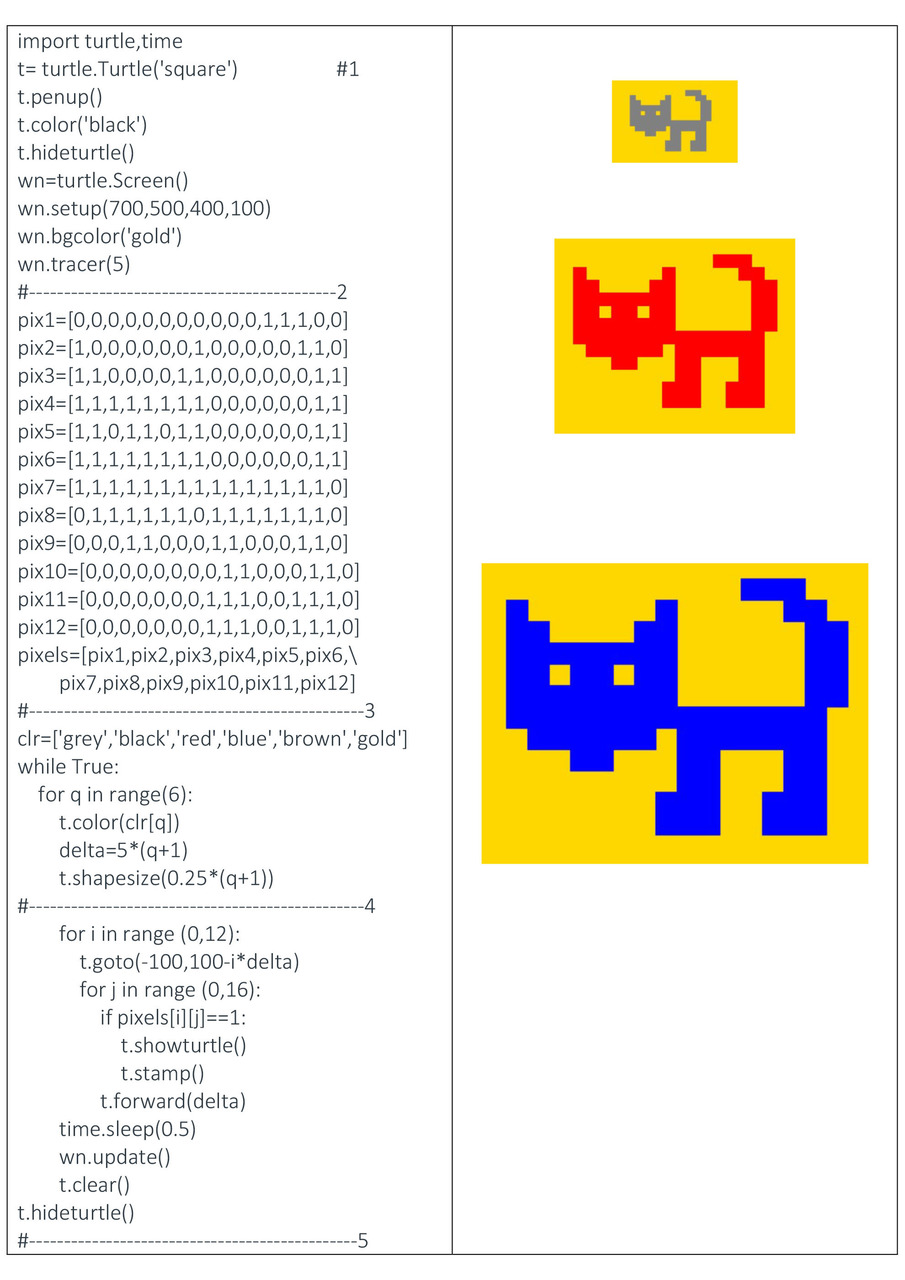
Моргающие глаза
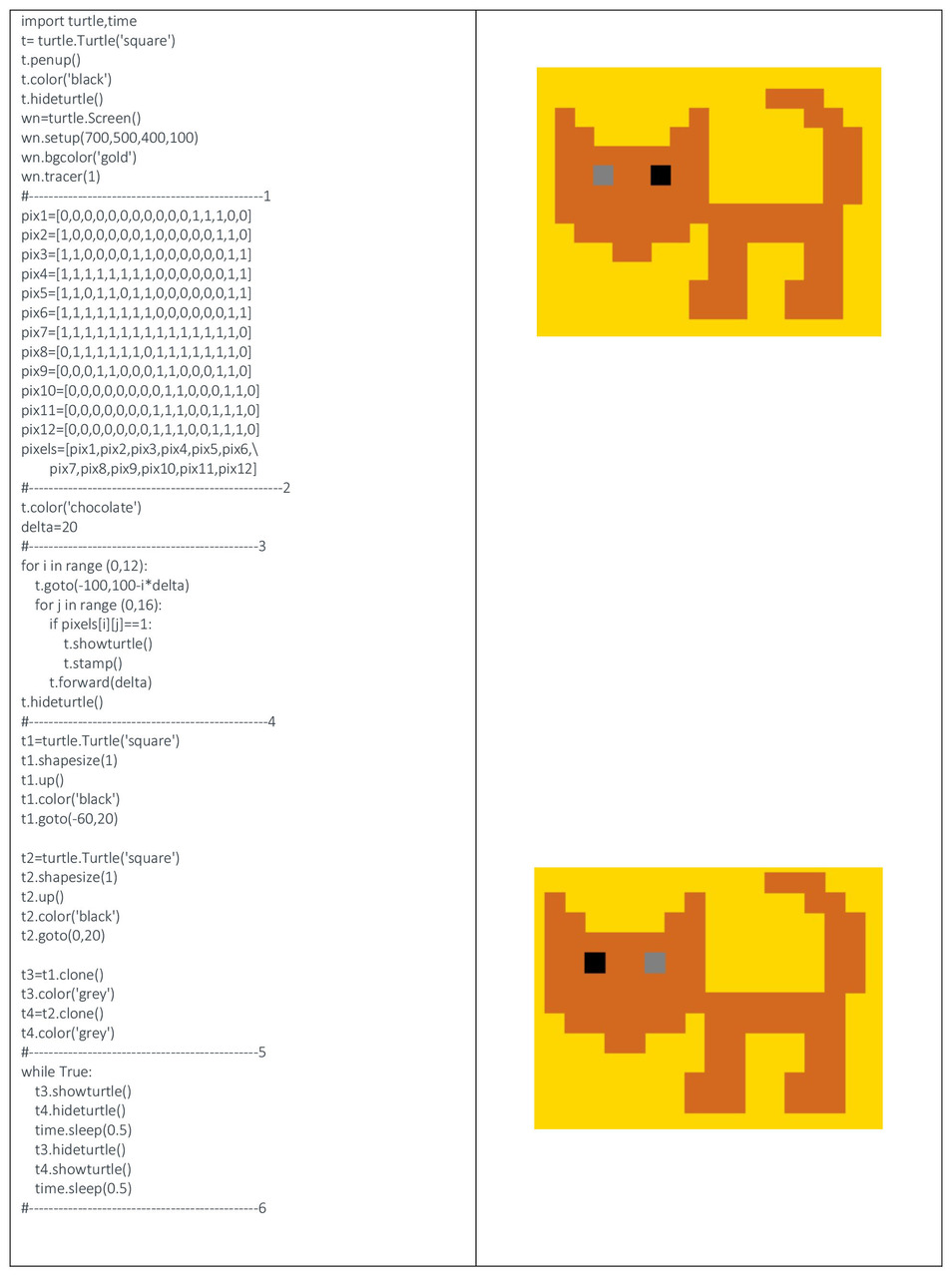
Видоизменим программу, показанную в таблице 9 и получим собаку с моргающими глазами. Соответствующий код показан в таблице 10. Строки между номерами #1 и #2 определяют, как и в предыдущем примере, пиксельную карту собаки, коды между строками #3 и #4 устанавливают пиксели в нужное положение на окне экрана, обьекты черепашьей графики t2, t3, t4 и t5 –глаза собаки и, наконец, коды между строками #5 и #6 в бесконечном цикле определяют нужное нам моргание.
Анимация с несколькими примитивами
В этом разделе рассмотрены анимационные программы, позволяющие использовать одновременно несколько стандартных базовых графических примитивов библиотеки turtle.
Чебурашки рисуют круги
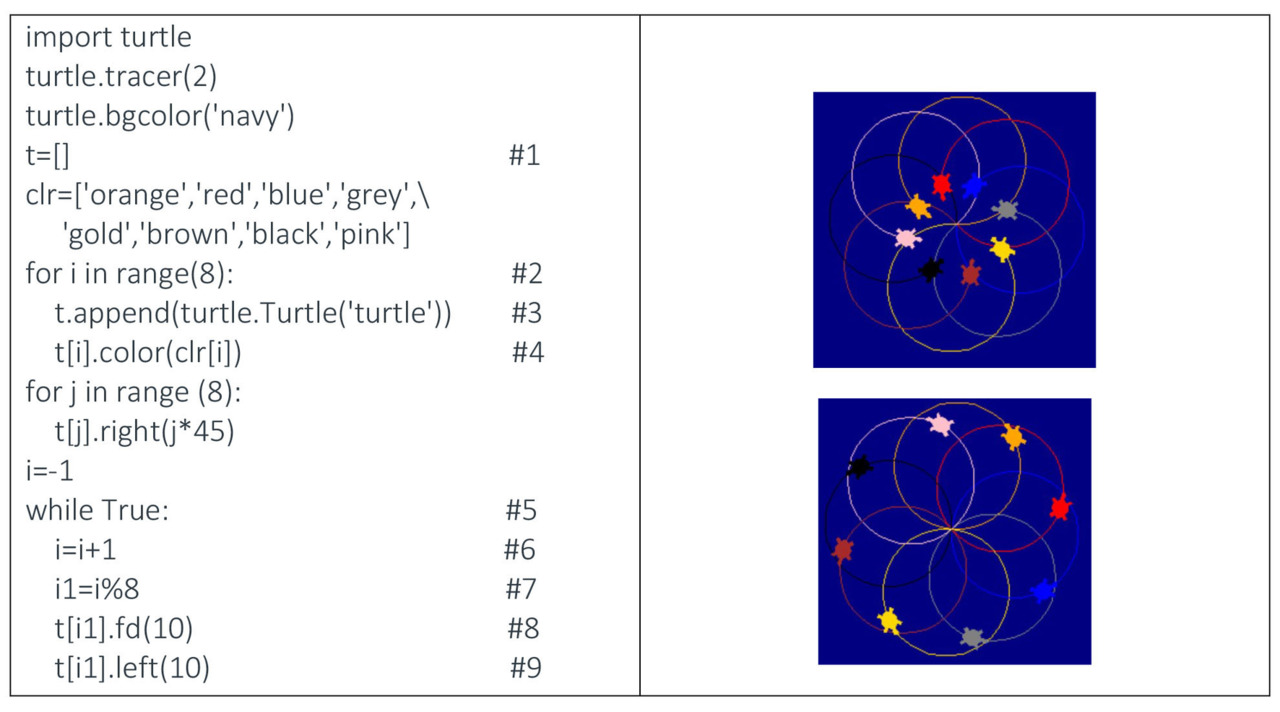
Рассмотрим подробнее коды программы. Обьекты черепашьей графики заданы в виде массива (строкa #1). Массив пустой и заполняется с помощью цикла, введенного строками #2,#3 и #4. Получили 8 черепашьих обьектов, каждый из которых повернут относительно горизонтального положения на угол, равный 45*j, где j принимает 8 разных значений (0,1,2,3…7). Таким образом головы всех восьми черепах перед началом движения развернуты по кругу на уголы кратные 45 градусов. Бесконечное вращение каждой черепашки задается циклом, стартующим со строки #5, причем величина i1 принимает только 8 возможных значений, продвигая черепаху при каждом новом заходе в бесконечном цикле на 10 единиц вперед и поворчивая ее на 10 градусов влево. Два статических кадра представленной программы показаны в правой части таблицы.
Случайные блуждания частиц
Бесплатный фрагмент закончился.
Купите книгу, чтобы продолжить чтение.